海外製品であるリンクシスブロードバンドールータD-link DIR-655ポート開放説明
海外製品ではるものの、フレッツ光・ADSL、CATVそれにeo光等国内のインターネットにも繋いで使えるブロードバンドルータなので、もしも海外出張等で入手された場合で手元にあるなら、日本国内の自宅インターネットに繋いで使うこともできるので是非ご参考までに。
準備IPアドレスを固定します
ポート開放するパソコンやその他クライアントのIPアドレスを固定します
IPアドレス:192.168.0.10
サブネットマスク:255.255.255.0
デフォルトゲートウェイ:192.0.1
優先DNS:8.8.8.8
代替DNS:8.8.4.4
固定できたらパソコンを必ず再起動して下さい。
ルータにログインします
光ユニットの設定画面を表示するのにまずログインする必要があります。
手順は以下のアドレスをInternetExplorerのアドレス欄に入力されEnterキーを押します。
http://192.168.0.1/
モデムへのログイン画面が表示されるので、
次にログイン画面が表示されます。
ユーザー名(User Name)に admin
パスワード(Password)はデフォルトは空欄未設定です。
pictur belowですが図のサンプルにある文字認証コードを入力してください。
Loginボタンで設定画面を表示することが出来ます。
※パスワードエラーになる場合は、ybbuserでお試し下さい。もしもページを表示出来ません等でログインできない場合はログイン出来ないを参照下さい。
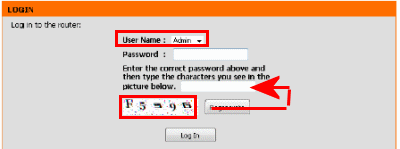
セットアップメニューが表示されるのでAdvancedを選択し左側メニューのPORT FORWARDINGを表示します。PORT FORWARDINGに必要な情報を入力してポート開放することが可能です。
備考:サーバ設定関連ならVirtual Serverに設定の方が簡単かもしれませんのでご参考までに
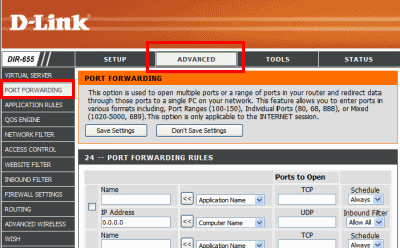
ポート開放する
PORT FORWARDING RULES項目に次の設定を作成してみましょう。試しにWEBサーバのポート番号80プロトコルTCPのポート開放設定を作成します。ANHTTPDサーバソフトを導入すれば試す事が出来ます。
- NAME任意の名称を英文字で入力します。例:httpd
- IP Address:192.168.0.10
- Ports to Open TCPの空欄に80と入れます
- Ports to Open UDP側は空欄にしてください
- Schedule:Always(デフォルトのままで構いません)
- Include Filter:Allow All(全ての通信を許可)
- 入力できたら左側のチェックボックスにチェックを入れ
- Save Settingsボタンをクリック
以上で作業完了です。
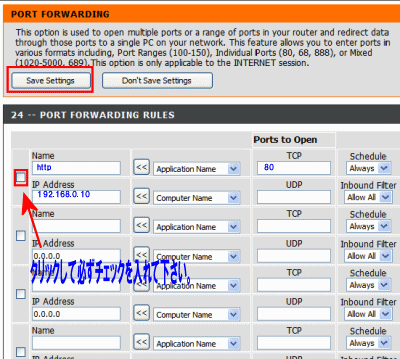
その他サンプル、ビットトレントのポート開放設定例
自信のパソコンにセットアップしているビットトレントのポート番号を確認して以下の様に設定します。通常TCP側のみで構わない様子ですがUDPポートも両方指定することで高速になるはずなのでプロトコルを両方として設定してしまいます。
- NAME任意の名称を英文字で入力します。例:torrent
- IP Address:192.168.0.10
- Ports to Open TCPの空欄に62799と入れます
- Ports to Open UDP側も同様に62799と入力
- Schedule:Always(デフォルトのままで構いません)
- Include Filter:Allow All(全ての通信を許可)
- 入力できたら左側のチェックボックスにチェックを入れ
- Save Settingsボタンをクリック
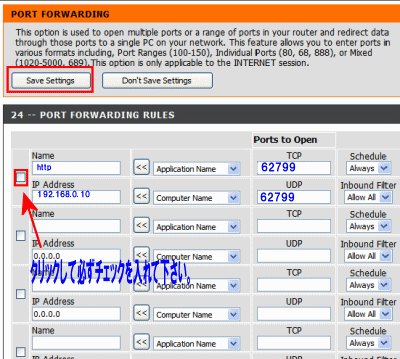
ポート範囲指定の設定説明
一度に範囲を指定したい場合や連続するポート番号をポート開放する場合は次の様に入力します。
範囲してははFTPサーバの20-21の例で説明します。FTPサーバを試す場合はBJDがお勧めです
- NAME任意の名称を英文字で入力します。例:BJD
- IP Address:192.168.0.10
- Ports to Open TCPの空欄に20-21(連続ならカンマでも構いません20,21)
- Ports to Open UDP側は使わないので空欄
- Schedule:Always(デフォルトのままで構いません)
- Include Filter:Allow All(全ての通信を許可)
- 入力できたら左側のチェックボックスにチェックを入れ
- Save Settingsボタンをクリック
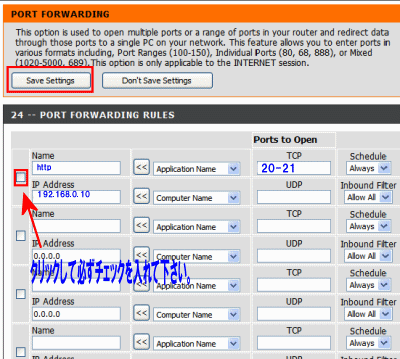


コメント